-
-
-
最適化推奨項目の適用
This content has been machine translated dynamically.
Dieser Inhalt ist eine maschinelle Übersetzung, die dynamisch erstellt wurde. (Haftungsausschluss)
Cet article a été traduit automatiquement de manière dynamique. (Clause de non responsabilité)
Este artículo lo ha traducido una máquina de forma dinámica. (Aviso legal)
此内容已经过机器动态翻译。 放弃
このコンテンツは動的に機械翻訳されています。免責事項
이 콘텐츠는 동적으로 기계 번역되었습니다. 책임 부인
Este texto foi traduzido automaticamente. (Aviso legal)
Questo contenuto è stato tradotto dinamicamente con traduzione automatica.(Esclusione di responsabilità))
This article has been machine translated.
Dieser Artikel wurde maschinell übersetzt. (Haftungsausschluss)
Ce article a été traduit automatiquement. (Clause de non responsabilité)
Este artículo ha sido traducido automáticamente. (Aviso legal)
この記事は機械翻訳されています.免責事項
이 기사는 기계 번역되었습니다.책임 부인
Este artigo foi traduzido automaticamente.(Aviso legal)
这篇文章已经过机器翻译.放弃
Questo articolo è stato tradotto automaticamente.(Esclusione di responsabilità))
Translation failed!
最適化推奨項目の適用
ワークロードバランスでは、リソースプールを最適化するために仮想マシンをどのように再配置(移行)すべきであるかというアドバイスが推奨項目として生成されます。最適化推奨項目は、XenCenterの[WLB]タブに表示されます。
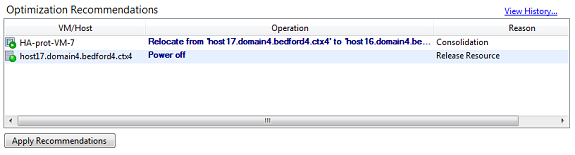
この図は、[WLB] タブに表示される最適化推奨項目一覧のスクリーンショットを示しています。[理由] 列には、推奨項目の目的が表示されます。[操作] 列には、その最適化推奨項目について、提案された動作変更が表示されます。この場合、仮想マシンHA-prot-VM-7およびサーバーhost17.domain4.bedford4.ctx4に対する最適化推奨項目が表示されています。
最適化推奨項目の基本
ワークロードバランスでは、以下の条件に基づいて最適化推奨項目が生成されます:
- 管理者が設定する最適化モード(「最適化モードの変更」を参照)。
- 物理サーバー上のCPU、メモリ、ネットワーク、およびディスクについて収集されたパフォーマンス測定値。
- リソースプール内でのホストの役割。プールコーディネーター上にワークロードを配置する推奨項目は、ほかのサーバー上への配置が不可能な場合のみ生成されます。(同様に、最適化モードとして密度の最大化が選択されているプールでは、仮想マシンの移行先としてプールコーディネーターが選択されるのは最後になります)。
[最適化の推奨項目]には以下の情報が表示されます:
- ワークロードバランスで再配置が推奨される仮想マシンの名前
- 仮想マシンが現在存在するホスト
- 新しい配置先としてワークロードバランスが推奨するホスト
-
ワークロードバランスが仮想マシンの移動を推奨する理由
たとえば、推奨理由がCPU使用率の場合は「CPU」と表示されます。
推奨項目を適用すると、その内容に基づいてすべての仮想マシンが自動的に移行されます。
ヒント:
リソースプールに設定されている最適化モードを確認するには、XenCenterでそのリソースプールを選択して、[WLB]タブの[設定]セクションを参照します。
最適化推奨項目を適用するには
- リソースペインでリソースプールを選択して、[WLB]タブを選択します。選択したリソースプールの最適化が必要な場合は、[最適化の推奨項目]に内容が表示されます。
-
推奨事項を適用するには、[すべて実行]を選択します。[最適化の推奨項目]の推奨項目に基づいて、すべての仮想マシンが移行されます。
[すべて実行]をクリックしたら、[通知]ビューの[イベント]ページで仮想マシンの移行状況を確認できます。
高可用性環境でのワークロードバランス
ワークロードバランス機能とXenServer高可用性機能が有効なリソースプールでは、これらの2つの機能が相互にどのように影響するかを理解する必要があります。ワークロードバランスは、高可用性機能と競合しないように設計されています。ワークロードバランスで生成される推奨項目と高可用性設定が競合する場合は、常に高可用性機能の設定が優先されます。つまり、以下のようになります:
-
[高可用性の設定]ダイアログボックスの[許可する障害数]ボックスの値を超える数のホストは、ワークロードバランスにより自動的に電源が切断されることはありません。
- ただし、電源を切断することが推奨項目として提示される場合がありますたとえば、高可用性で許可する障害数として1が設定されている場合に、ワークロードバランスにより2台のホストのシャットダウンが推奨されることがあります。この推奨項目を適用しようとすると、XenCenterに「高可用性が保証されなくなる」という内容のエラーメッセージが表示されます。
- 自動モードでワークロードバランスが動作する場合は、電源管理を有効にしても、高可用性で許可する障害数を超える数の推奨項目は無視されます。この場合、ワークロードバランスのログファイルに「高可用性が有効なため電源管理推奨項目を適用できない」という内容のメッセージが記録されます。
共有
共有
This Preview product documentation is Cloud Software Group Confidential.
You agree to hold this documentation confidential pursuant to the terms of your Cloud Software Group Beta/Tech Preview Agreement.
The development, release and timing of any features or functionality described in the Preview documentation remains at our sole discretion and are subject to change without notice or consultation.
The documentation is for informational purposes only and is not a commitment, promise or legal obligation to deliver any material, code or functionality and should not be relied upon in making Cloud Software Group product purchase decisions.
If you do not agree, select I DO NOT AGREE to exit.